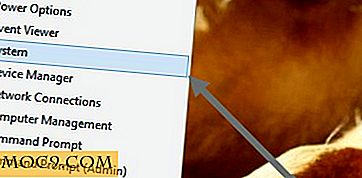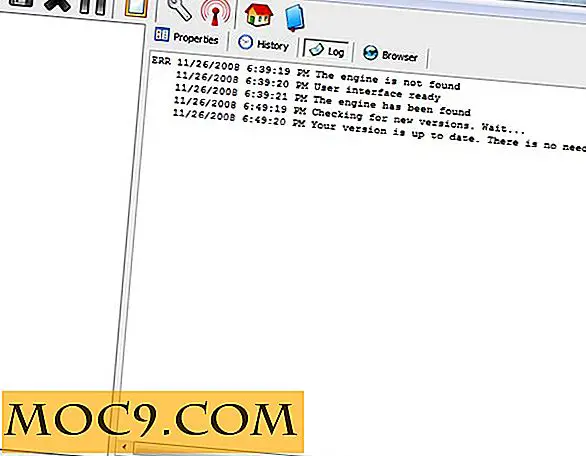Infinit के साथ एक और कंप्यूटर में फ़ाइलों को कैसे भेजें
जब कंप्यूटर के बीच फ़ाइलों को स्थानांतरित करने की बात आती है, तो यूएसबी फ्लैश ड्राइव अक्सर कार्य को पूरा करने के लिए जाने-जाने वाला टूल होता है। हालांकि, परेशानी में से एक यह है कि आपको ड्राइव कंप्यूटर को दूसरे कंप्यूटर से मैन्युअल रूप से स्थानांतरित करने की आवश्यकता है। इसके अलावा, यह फ़ाइलों को दूषित होने के लिए प्रवण होता है जब इसे सही ढंग से बाहर निकाला नहीं जाता है और कुछ अन्य कारणों से।
दूसरी तरफ, क्लाउड सेवाएं जो स्टोरेज और सिंकिंग का समर्थन करती हैं, जैसे ड्रॉपबॉक्स और Google ड्राइव, तब तक चाल भी कर सकती हैं जब तक कि प्राप्तकर्ता के कंप्यूटर में ऐप्स इंस्टॉल नहीं होते हैं। ईमेल अनुलग्नक भी स्वीकार्य हैं, लेकिन प्राप्तकर्ता को फ़ाइलों को मैन्युअल रूप से डाउनलोड करना होगा। इन्फिनिट एक पीयर-टू-पीयर फ़ाइल साझा करने वाला एप्लिकेशन है जो आपको एक जिफ्फी में फ़ाइलों (किसी भी आकार में) भेजने की अनुमति देता है।
इन्फिनिट डाउनलोड और उपयोग कैसे करें?
इंफिनिट मैक और विंडोज के लिए नि: शुल्क है। शुरू करने के लिए, बस अपनी वेबसाइट पर जाएं और ऐप डाउनलोड करें। सुविधाओं का आनंद लेने के लिए आपको साइन अप करने और खाता बनाने की आवश्यकता होगी।

इन्फिनिट में प्रमुख विशेषताओं में से एक 4-सेकंड भेजने की प्रक्रिया का उपयोग कर फ़ाइलों को भेजने के लिए ड्रैग-एंड-ड्रॉप विकल्प है। यहां देखिए यह कैसे काम करता है:
1. एक बार जब आप स्थापना प्रक्रिया पूरी कर लेंगे, (ऐप को आपको अपने खाते के विवरण में लॉग इन करने की भी आवश्यकता होती है) तो आप टास्क बार पर इन्फिनिट आइकन देखेंगे। इसे क्लिक करें और पॉप-अप बॉक्स आपको मेनू दिखाता है।

2. पहली बार उपयोगकर्ताओं के लिए, आपको इन्फिनिट टीम से फ़ाइल नाम "इंफिनिट - एपिसोड 2.mp4" के साथ स्वचालित रूप से एक फ़ाइल प्राप्त होगी। चेक या क्रॉस बटन पर क्लिक करके आप इसे स्वीकार या अस्वीकार कर सकते हैं।
3. फ़ाइल भेजने के लिए, तीर पर क्लिक करें और यह एक और विकल्प दिखाएगा: "उपयोगकर्ता को भेजें या" एक लिंक प्राप्त करें "

4. सुनिश्चित करें कि प्राप्तकर्ता के पास इन्फिनिट खाता है और ऐप स्वयं अपने कंप्यूटर में स्थापित है। "उपयोगकर्ता खोजें या चुनें" फ़ील्ड में नाम दर्ज करें। एक बार जब आप उपयोगकर्ता को देखते हैं, तो उसे चेक के साथ चिह्नित करें; आप 100 अक्षरों तक एक वैकल्पिक संदेश भी भेज सकते हैं।

5. "फ़ाइलें जोड़ें" फ़ील्ड में (+) प्लस आइकन पर क्लिक करें और इन्फिनिट स्वचालित रूप से फ़ाइल को खोजने के लिए आपके विंडोज फ़ोल्डर को दिखाता है। यदि आप "एक लिंक प्राप्त करें" विकल्प चुनते हैं तो यह भी वही है; आप लिंक कॉपी कर सकते हैं और इसे प्राप्तकर्ता को साझा कर सकते हैं। आइकन ऊपर की ओर इशारा करते हुए एक तीर वाला क्लाउड जैसा दिखता है और जब आप उस बटन पर क्लिक करते हैं, तो एक पॉप-अप संवाद बॉक्स आपको बताता है, "लिंक तैयार करें! लिंक को आपके क्लिपबोर्ड पर कॉपी किया गया है। "

बस! आप फाइलें तैयार हैं यूएसबी ड्राइव या ईमेल अनुलग्नकों के मैन्युअल डाउनलोड के अंदर और बाहर प्लगिंग नहीं। सह-संस्थापक के अनुसार ऐप की आधिकारिक ट्रिपल-ब्रेडेड फीचर्स के अनुसार, इन्फिनिट "ड्रैग" है। ड्रॉप। किया हुआ।"
नोट: फ़ाइलों को प्राप्त करने के लिए गिनी पिग के रूप में मेरे मैक कंप्यूटर का उपयोग करके, वे स्वचालित रूप से "डाउनलोड" फ़ोल्डर में सहेजे जाते हैं। आप नया पथ या फ़ोल्डर बनाकर "प्राथमिकताएं" के अंतर्गत सेटिंग्स को बदल सकते हैं और आप निर्बाध ड्रैग और ड्रॉप सुविधा का आनंद लेंगे।

निष्कर्ष
मैं व्यक्तिगत रूप से जिस तरह से काम करता हूं उससे प्यार करता हूं। यह फाइलों के असीमित आकार का सरल, तेज़ और समर्थन करता है, और पेशेवरों और रचनाकारों के लिए एक अभिनव समाधान है जो सहयोग कर रहे हैं, भले ही रिमोट या इन-हाउस सेटअप में हों। क्या मैं इसकी सिफारिश करूंगा? हाँ! इन्फिनिट फ़ाइल साझाकरण को सरल बनाने के लिए बनाया गया है, यह मेरे लिए दो अंगूठे हैं।